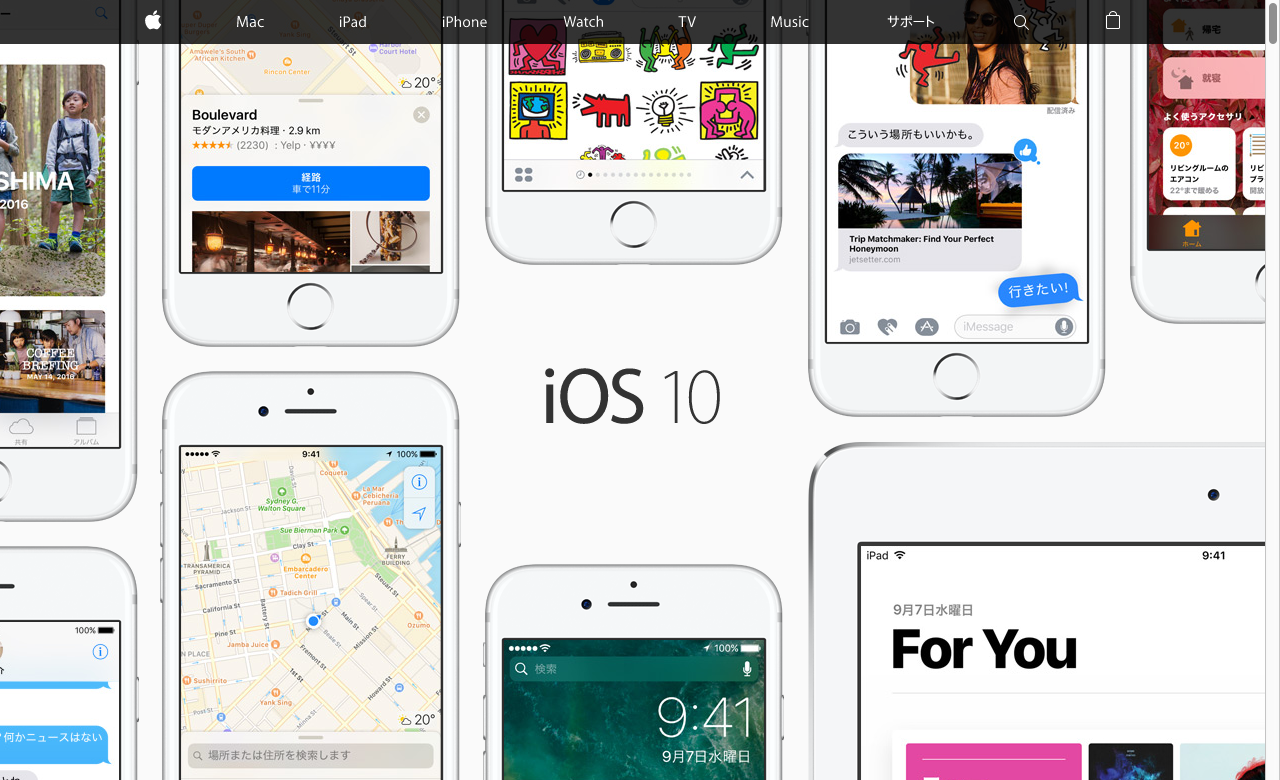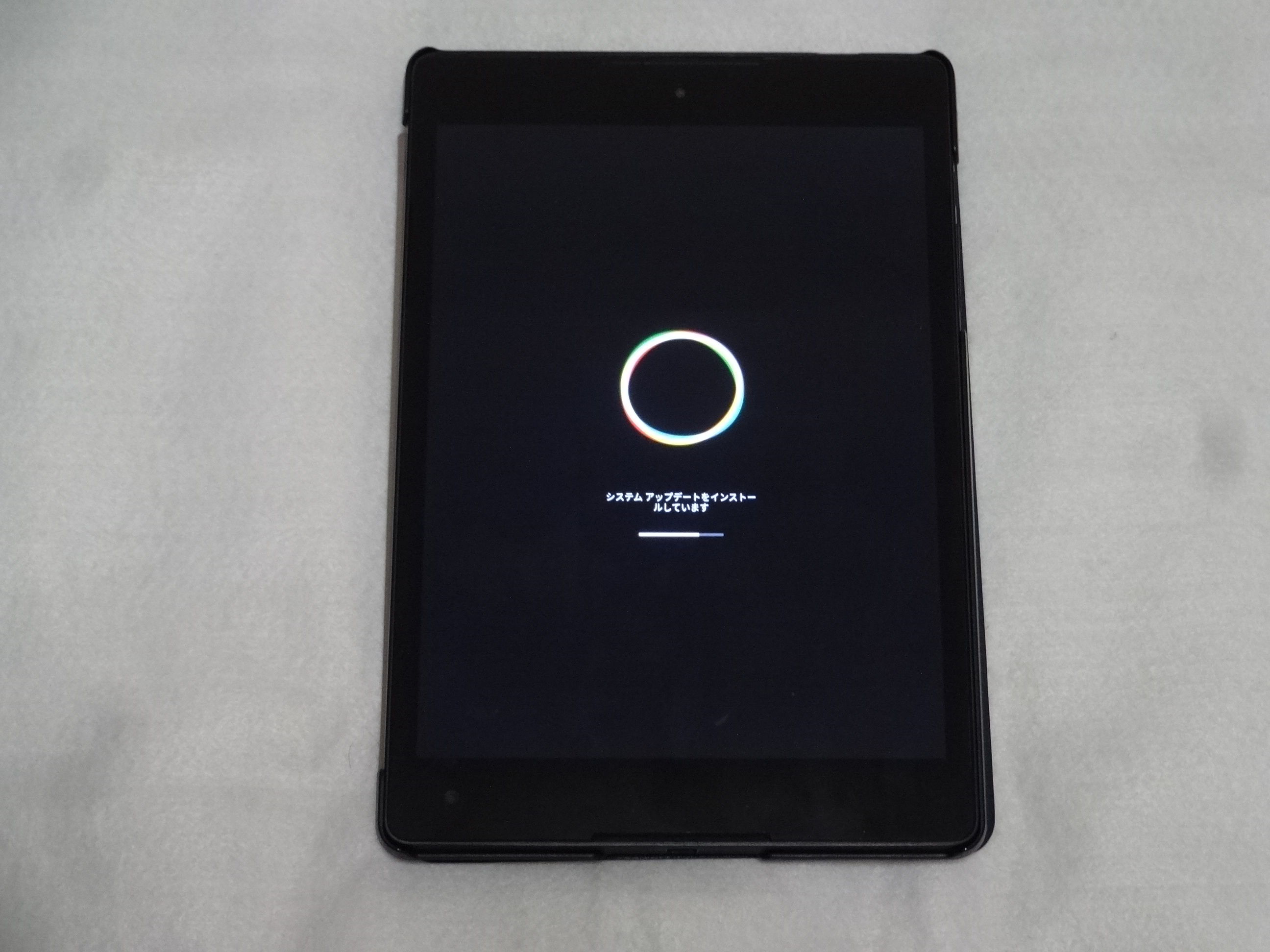2016年9月13日、Appleから最新のiOSである「iOS 10」の配布が正式に開始されました。
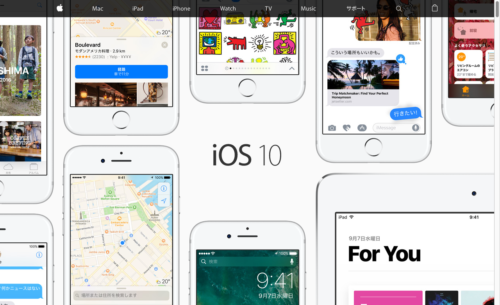
iOS 10
しかし、国内・海外問わず「iOS 10」のアップデートによる不具合・トラブル・失敗が多数報告されていましたの、すぐにアップデートを行うかどうかは悩やましい所です。
iMobie:iOS 10アップデートによる一般的な不具合と対処法まとめ
ということで、人柱としてiPhone 6を「iOS 10」にアップデートをしてみました。
スポンサードサーチ
iOS 10の対応機種
「iOS 10」の対応機種は以下の通り。
iPhone
- iPhone 7 / iPhone 7 Plus
- iPhone 6s / iPhone 6s Plus
- iPhone 6 / iPhone 6 Plus
- iPhone SE
- iPhone 5s
- iPhone 5c
- iPhone 5
iPad
- iPad Pro 12.9インチ
- iPad Pro 9.7インチ
- iPad Air 2
- iPad Air
- iPad 第4世代
- iPad mini 4
- iPad mini 3
- iPad mini 2
iPod
- iPod touch 第6世代
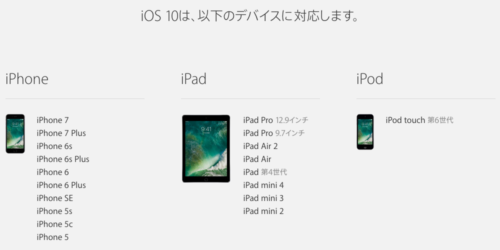
iOS 10 対応デバイス
さすがに、2011年10月4日に発売のiPhone 4Sは、今回のアップデートからは外れてしまいました。
iOS 10の変更点
「iOS 10」の詳細な変更点については、「iOS 10」のサイトで見て頂ければと思いますが、主な変更点は以下の通り。
ロック画面の変更
「iOS 10」になって、一番最初に気がつくのはロック画面が変わった事。
今までは、ロック解除のために、まずは画面の下にある「スライドでロック解除」を右にスワイプしてからパスワード入力等に入る、という手順でしたが、「iOS 10」ではそのアクションは不要に。
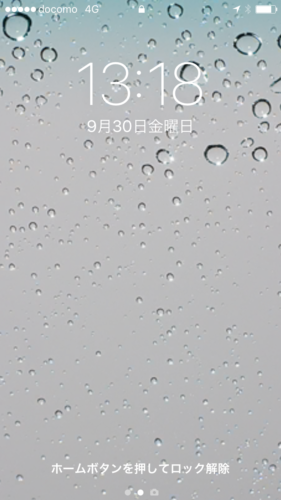
iOS 10 ロック画面
電源を入れると、「ホームボタンを押してロック解除」という文字が最下部に表示されています。
そこで、ホームボタンを押すとパスワード入力等の解除画面に。
ここでホームボタンを押さずに、左にスワイプするとカメラが立ち上がります。
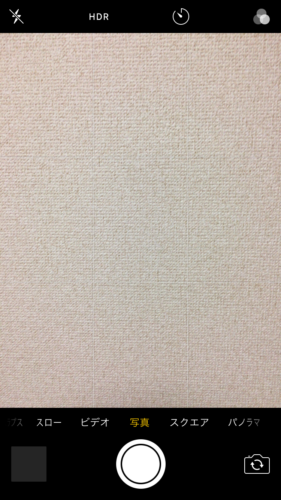
画面下部から上にスワイプすると、コントロールセンターが開き、そこからさらに左にスワイプすると音声コントロールが立ち上がります。
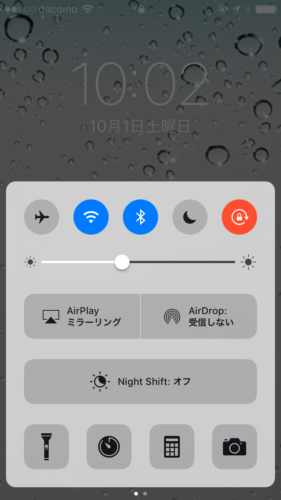
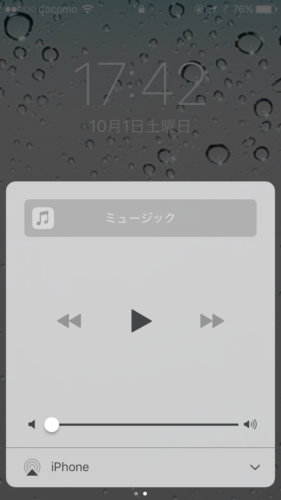
また、ロック画面を右にスワイプすると、新しくなったウィジェット画面が立ち上がります。
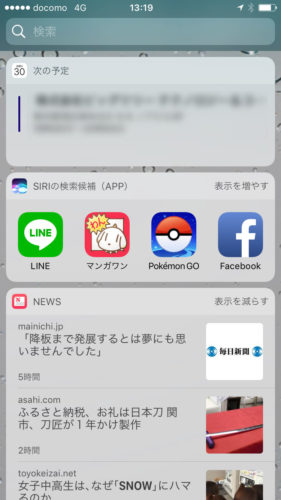
この画面は、基本的にiOS 9の通知センターのウィジェットと同じですが、デザインが大きく変わっています。
実際に使ってみると、このロック画面の変更でボタンをスワイプするアクションがなくなったのに、なかなか慣れません。
長年の癖で、電源を入れてから無意識にスワイプしてしまい、毎回ウィジェット画面が立ち上がってます。
そこから、電源ボタンを押してパスワード入力に進めば良いのですが、ちょっと気持ちが悪い。
しばらく、この癖は治りそうにないですね。
標準アプリに機能やデザインの変更が加わった
メッセージ、メモ、カレンダー、時計、地図といった基本アプリで、機能追加やデザイン変更が行われています。
時計
時計では、全般的に黒背景のデザインに変更が行われています。

さらに、ベッドタイム機能が追加。
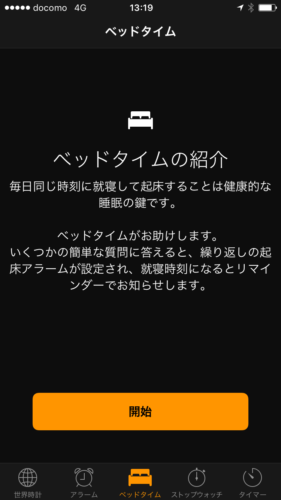
起床時間、睡眠時間、寝る時間のどのくらい前にリマインダーを受け取るか、目覚ましのサウンドなどを設定できます。
カレンダー
カレンダーもアップデート。
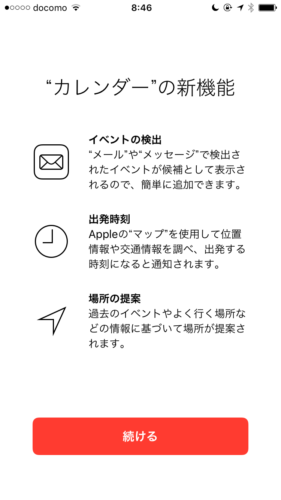
イベントの検出や、出発時刻、場所の提案などが行われるように。
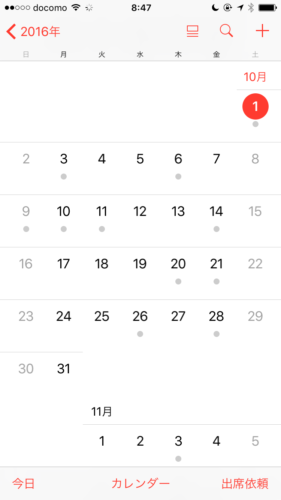
地味に便利になったのが、月次表示の時に予定がある日にはグレーで丸がつくようになってます。
メッセージ
メッセージも変わりました。
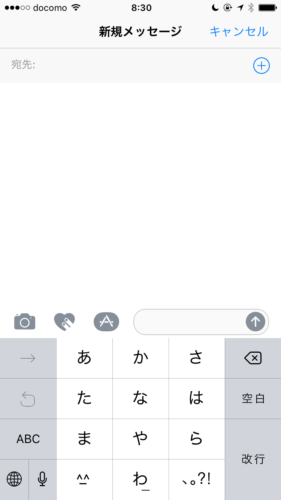
メッセージの入力時に、カメラ、ハート、App Storeの3つのアイコンが表示されていますが、写真や画像を送ったり、メッセージにステッカーを貼り付けたりできるように。
地図
地図は、ユーザー・インターフェース(UI)が大きく変わりました。
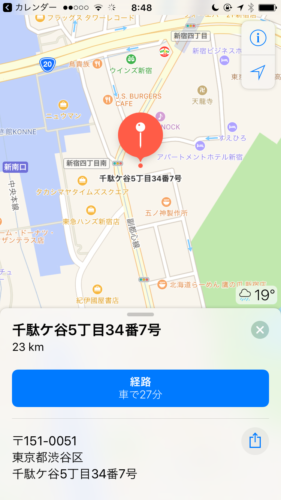
地図の下に情報が出るようになり、スライドをするだけで表示ができますので、以前のように情報をみる際に画面を切り替える必要がなくなりました。
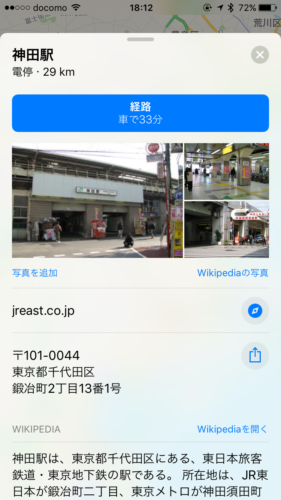
ただ経路案内で、車、徒歩、交通機関、配車サービスのメニューが下に出るようになっていますが、交通機関と配車サービスは外部のアプリを呼び出す形になっています。
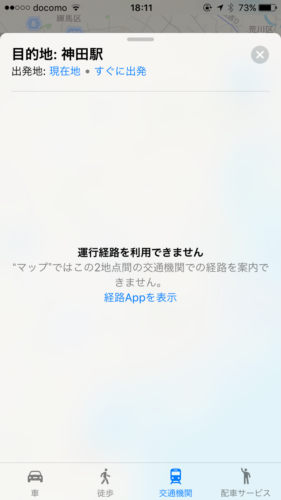
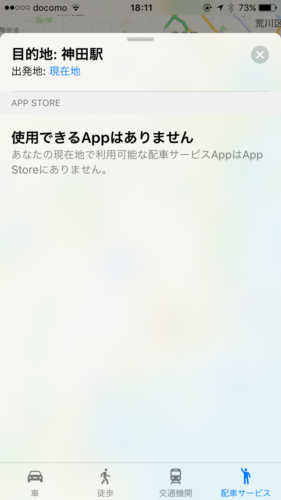
写真
写真アプリもアップデート。
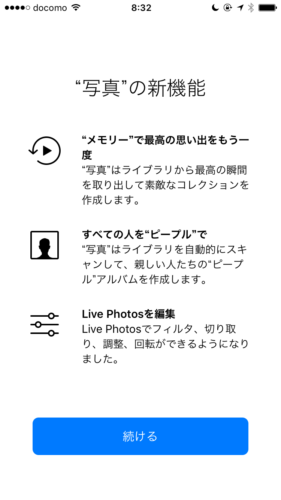
アルバムを開くと、新たに「ピープル」と「撮影地」が追加されています。
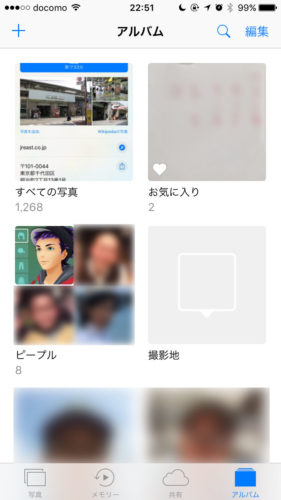
「ピープル」は、被写体の人物の顔を判別し、自動分類してくれる機能のようです。
また、「メモリー」を使って分類した写真をスライドショーにしたり、「Live Photos」を使って画像加工もできるようになりました。
Pages
文書を書くためのアプリ、Pagesに共同制作機能のベータ版が加わりました。
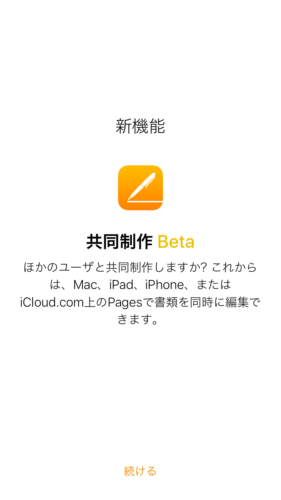
これにより、Mac、iPad、iPhoneやWindowsパソコン上でiCloudのためのiWorkを使ってリアルタイムで一緒に作業ができます。
ホーム
他に、新たにホームというアプリが追加されており、HomeKitに対応した照明、鍵、サーモスタットなどのコントロールができるようになりました。
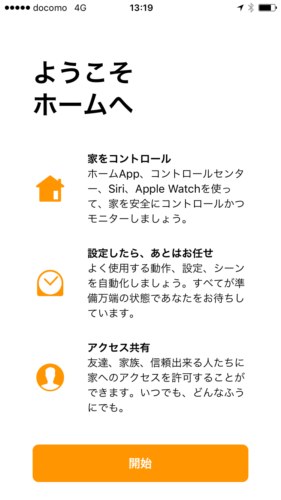
これらの機能については、「ヒント」のアプリで概略をみる事ができます。
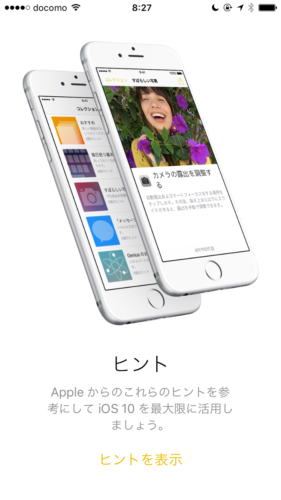
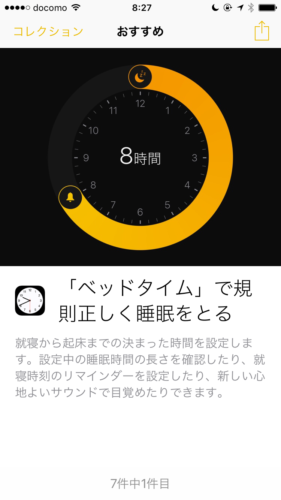
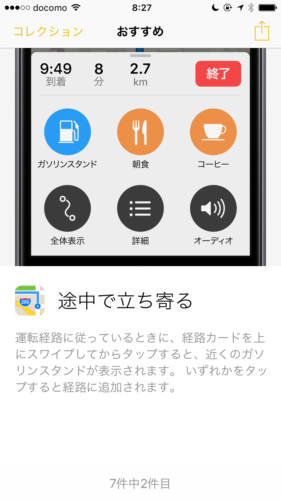
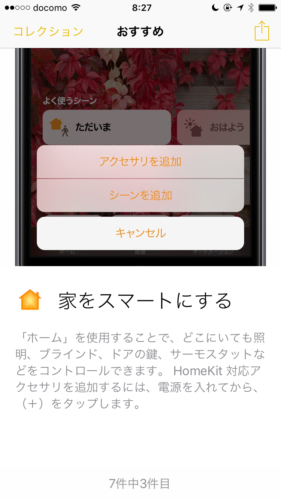
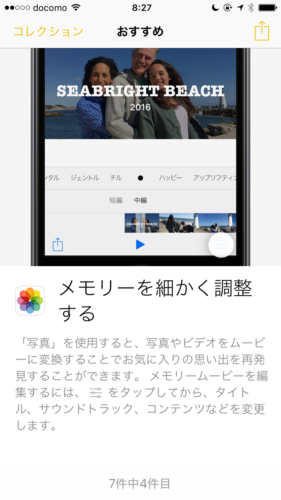
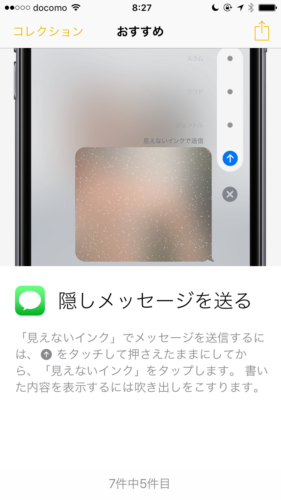
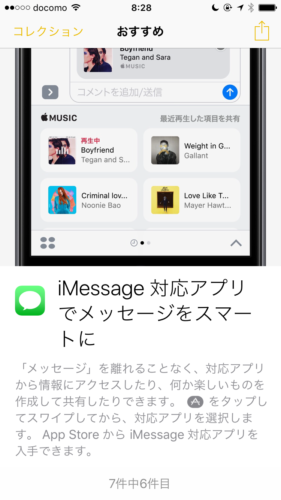
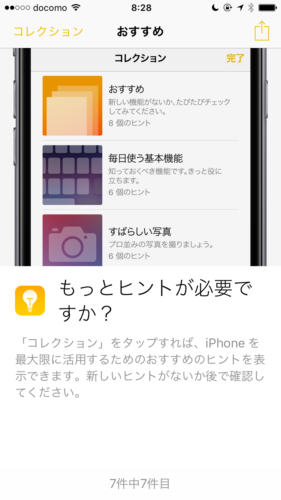
カメラとスクリーンショットを消音
「iOS 10」にして、カメラのシャッター音とスクリーンショット音がかなり大きくなる、というのは言われていましたが、これがかなり酷い。
このままでは、ちょっと日常で使うのは厳しい状態ですので、以下の方法で消音設定を行いました。
カメラとスクリーンショット時の音を消す方法
最初に「設定」アプリ起動し、「一般」の中の「アクセシビリティ」をタップ。
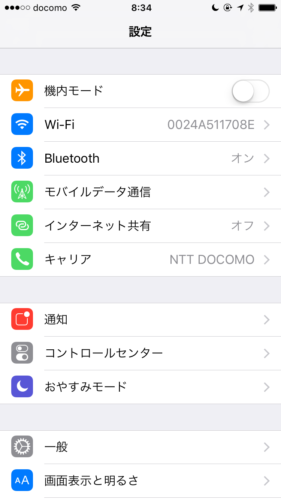
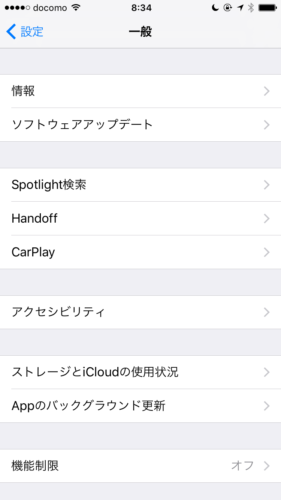
次に、操作の中にある「AssistiveTouch」が「オフ」になっているのでタップ。
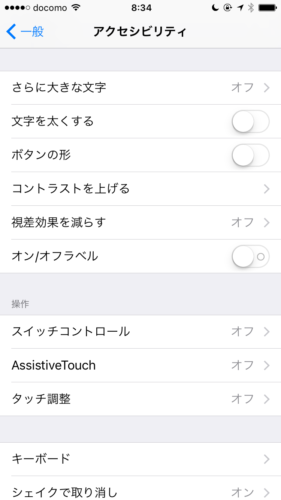
「AssistiveTouch」の設定が開きますので、「AssistiveTouch」をタップ。
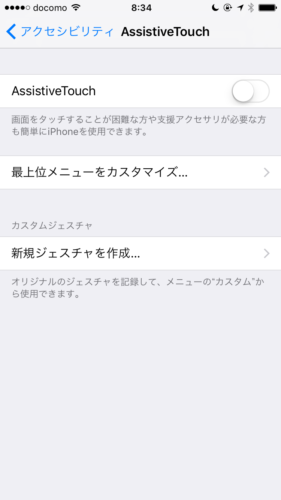
「AssistiveTouch」がONになりました。
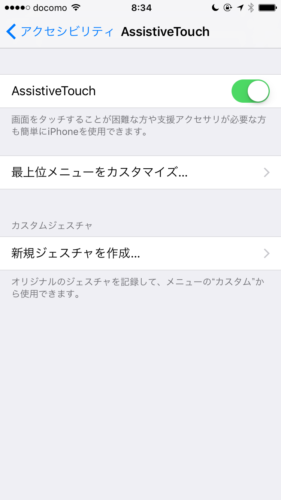
「最上位メニューをカスタマイズ」をタップすると、AssistiveTouchに設定されているジェスチャが表示されますので、右下にある「−」を押して最後の1個になるまで減らします。
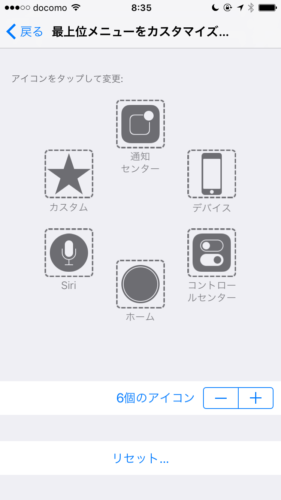
最後に残った「カスタム」を、そのままタップ。
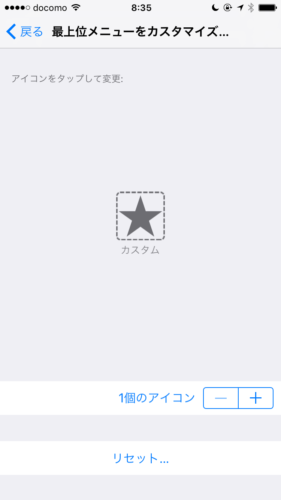
切り替わった画面で、「消音」を選択して右上の完了をタップ。
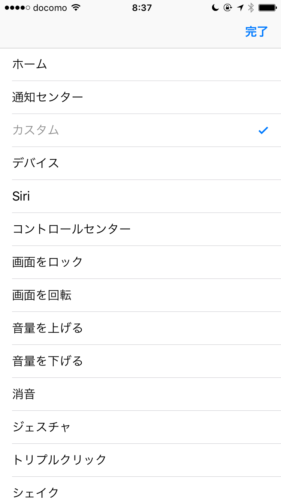
これでAssistiveTouchの最上位メニューに「消音」のみがセットされた状態になりました。
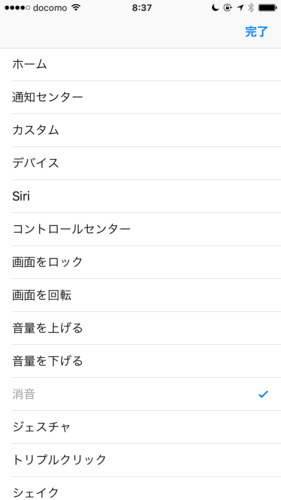
画面右下にAssistiveTouchボタンが透けて表示されるようになりましたので、AssistiveTouchボタンをタップし、消音を実行して終了。
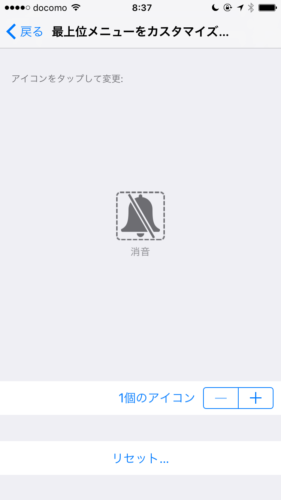
目立った大きなものはないが細かい不具合はある
iPhone 6に対し「iOS 10」をインストールしましたが、ダウンロードまでに約10分、インストールについては、時間がかかる事を想定して夜中に行いましたがダウンロード時やアップデート時に目立った不具合は起こりませんでした。
また、現時点ではモバイルデータ通信に接続できない、電源が急に落ちる、LINEのアプリが落ちる、といった事も起きていません。
ただ、電池の使用時間が異常に短くなっています。
あと、ドコモのiPhone 6を使っていますが、電波の表示がLTEから4Gに変わりました。
これ以外にも使ってみると何か出てくるかもしれませんが、当面は様子を見ながら使ってみます。